工欲善其事,必先利其器,所以总结一下idea的使用技巧。首先说明一下,我截图的是2021版的, 如下图:
快捷键
File --> Setting --> Keymap
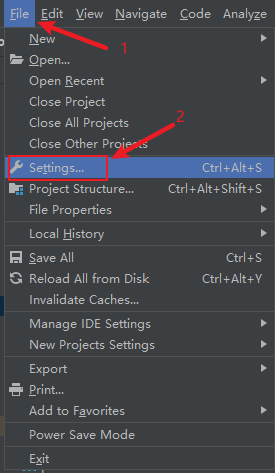
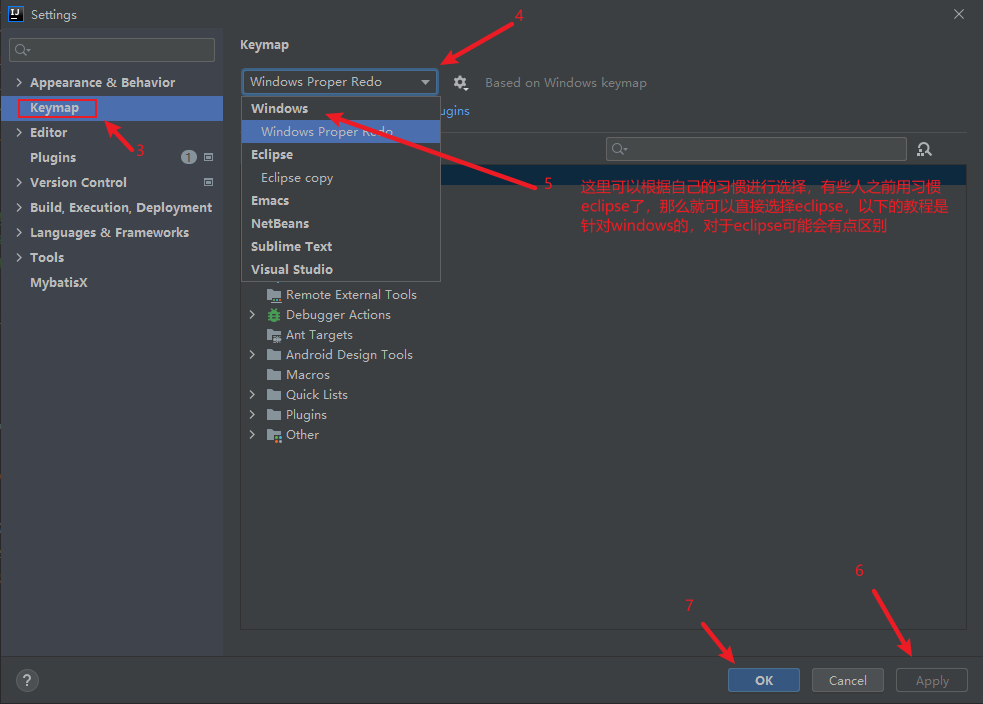
在当前项目所有文件查找信息:Ctrl + shift + F
在当前文件查找信息:Ctrl + F
按照类名查找:Ctrl + N
在当前文件替换信息:Ctrl + R
定位跳转到某一行:Ctrl + G
撤销上一步操作:Ctrl + Z
反撤销操作:Ctrl + Y
复制当前行到下一行:Ctrl + D
上下移动当前行:Ctrl + Shift + 上下箭头
返回跳转上一步:Alt + 左右箭头
自动翻译(需要添加Translation):Ctrl + Shift + Y
显示类中所有方法:Alt + 7
方法注释模板
File-->Settings-->Editor-->Live Templates
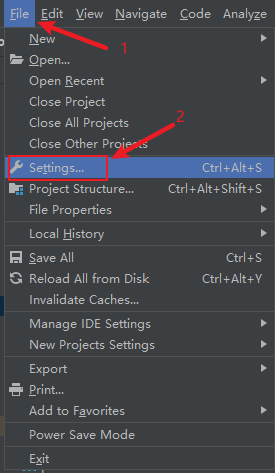

(1)新建组:随便起名
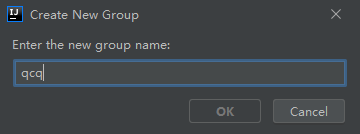
(2)新建模板:命名为*

(3)设置生成注释的快捷键

(4)设置模板:模板内容如下
注意第一行,只有一个*而不是/*
在设置参数名时必须用${参数名}$的方式
模板的代码(第一行没有斜杠是正常的,直接复制以下代码即可,先复制过去,看看效果,然后就根据自己的喜好进行设置即可),提供了两个模板,都可以使用:
* * @Author: mingzi * @Date: $date$ * @Description: **/
或者用这个
* * @Author liu-miss * @Description //TODO $end$ * @Date $time$ $date$ * @Param $param$ * @return $return$ **/
(5)设置模板的应用场景
点击模板页面最下方的警告,来设置将模板应用于那些场景,一般选择EveryWhere-->Java即可
(如果曾经修改过,则显示为change而不是define)
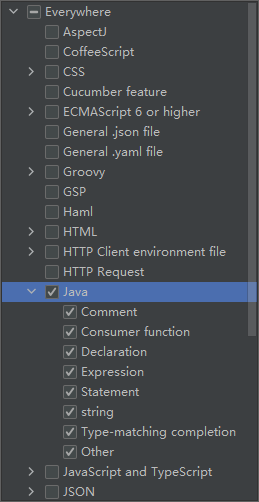
(6)设置参数的获取方式
选择右侧的Edit variables按钮
PS:第五步和第六步顺序不可颠倒,否则第六步将获取不到方法
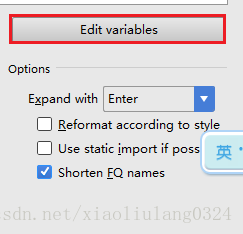
选择每个参数对应的获取方法(在下拉选择框中选择即可),网上有很多教程说获取param时使用脚本的方式,我试过使用脚本
的方式不仅麻烦而且只能在方法内部使用注释时才能获取到参数
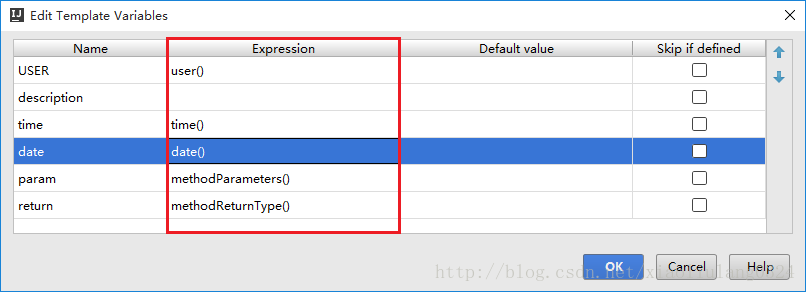
(7)效果图
创建方法,在方法上面写:/*+模板名+Enter-->/**+Enter

或者

好用插件
MybatisX mybatis相关的,xml和dao层的关联
Translation 翻译软件,最好用的莫过于,给方法起名时,直接写中文,然后翻译选择并替换,爽歪歪
Leetcode DDDD
Vue.js 前端vue代码直接在idea上也能运行
Translation的截图演示

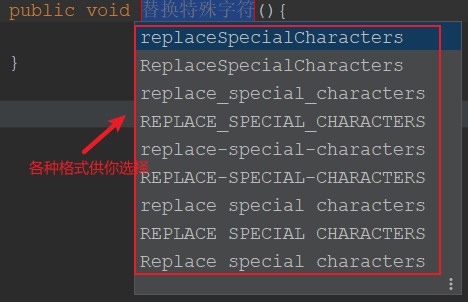
对了还需要配置一下,不然翻译并替换默认是不会出现在右键菜单中的,还可以设置翻译引擎使用的百度还是谷歌或者有道,设置界面如下:

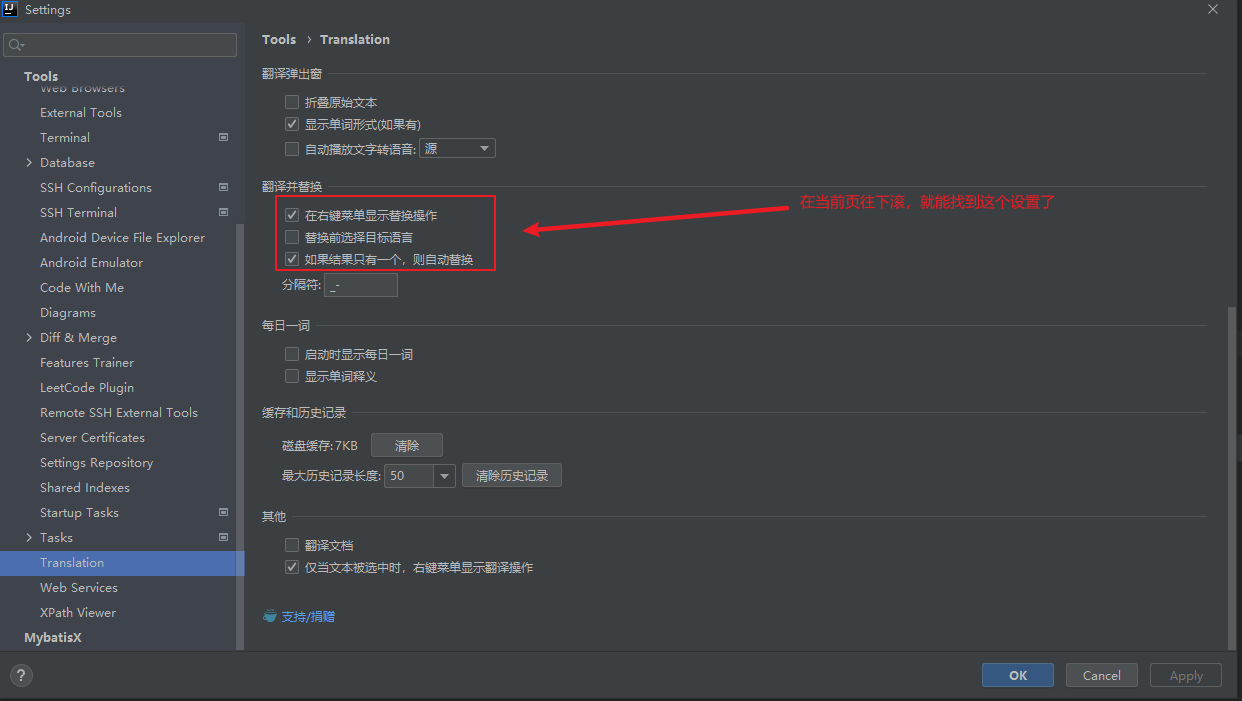
所有的插件都在这个Tools中,可以进行相应的设置。
leetcode editor组件第一次登录时需要进行设置,连接:https://blog.csdn.net/m0_58275619/article/details/120128587
后续补充......